Licht, camera en masteropleiding videoproductie
Video is tegenwoordig een van de krachtigste tools voor boeiende leermiddelen. Het produceren van educatieve video's stelt docenten in staat om lesmateriaal over te brengen en tegelijkertijd nieuwsgierigheid te wekken en concepten tot leven te brengen. Hoe kan dit soort lesmethode worden bereikt? Of je nu een beginnende docent bent of gewoon visueel leren wilt verkennen, in dit bericht delen we tips, how-to's en meer over het maken van educatieve video's. Maak vandaag nog contact met je leerling zoals nooit tevoren!
Gidslijst
Veelvoorkomende soorten educatieve video's Welke software moet u gebruiken voor educatieve videoproductie? Hoe maak je een educatieve video?Veelvoorkomende soorten educatieve video's
- ● Instructievideo's. Dit bevat een stapsgewijze handleiding die het publiek leert hoe ze specifieke taken kunnen uitvoeren, bijvoorbeeld klussen, koken, experimenteren, enz.
- ● Uitlegvideo's. Een korte, duidelijke video die complexe ideeën eenvoudig te begrijpen maakt.
- ● Collegevideo's. In deze educatieve video wordt gebruikgemaakt van een opgenomen lesomgeving, vaak met dia's, voice-overs en video's van de docent.
- ● Whiteboard-video's. Dit type is voorzien van een handgetekende illustratie die het concept uitlegt.
- ● Geanimeerde video's. Animatie is vooral effectief bij een jonger publiek. Het wordt gebruikt om ideeën of verhalen uit te beelden.
- ● Interviewvideo's. Bij dit type bijeenkomst delen deskundigen hun standpunten, beantwoorden vragen en bespreken belangrijke onderwerpen.
- ● Screencastvideo's. Het wordt vaak gebruikt bij softwaretrainingen, waarbij precies wordt getoond hoe je software gebruikt of digitale taken uitvoert door het computerscherm op te nemen.
Welke software moet u gebruiken voor educatieve videoproductie?
Nu je een idee hebt van het type educatieve video's, heb je de juiste tool nodig om dit effectief te doen. Van opname en bewerking tot animatie en postproductie: de perfecte tool kiezen levert je uitstekende educatieve videoresultaten op.
Hieronder vindt u enkele van de meest gebruikte en betrouwbare softwaretools voor de verschillende stappen van het maken van video's voor educatieve doeleinden:
Schermopnamesoftware:
1. AnyRec-schermrecorder

Een veelzijdige en gebruiksvriendelijke opnamesoftware staat voorop voor educatieve video-inhoud, de AnyRec Screen RecorderHet legt schermactiviteiten van hoge kwaliteit vast en ondersteunt verschillende opnamemodi, zoals gameplay, venster, volledig scherm, enz. Het programma is populair onder docenten, gamers en professionals vanwege de gebruiksvriendelijke interface en efficiënte functionaliteit. Je kunt de uitvoerinstellingen, zoals kwaliteit, framesnelheid, bitsnelheid en meer, ook naar wens aanpassen, zodat de opname voor educatieve videoproductie perfect wordt. Volg de onderstaande stappen om te leren hoe je het kunt gebruiken. instructievideo's maken en meer:

Verschillende opnamemodi, zoals volledig scherm, aangepaste regio, webcam, enz.
Ondersteunt realtime-annotatie en tekenhulpmiddelen zonder kwaliteitsverlies.
Sla uw educatieve video op in uitvoerformaten zoals MP4, AVI, MOV en meer.
Vang het muiseffect, de cursor en meer, perfect voor educatieve video's.
Veilige download
Veilige download
2. OBS-studio
De volgende is OBS Studio, een krachtige open-source app voor schermopnames en livestreaming. Hoewel de leercurve wat steiler is, maken de flexibiliteit en community-ondersteuning het een van de beste keuzes voor educatieve en trainingsvideoproductie.
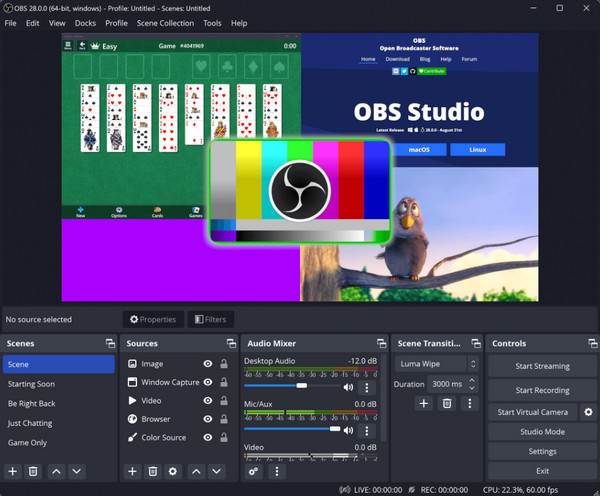
3. Camtasia
Camtasia is gebruiksvriendelijk en toch krachtig voor het vastleggen van video en audio van je scherm of webcam. Het is misschien wat duurder, maar als verzorgde videopresentaties je topprioriteit zijn, gebruik Camtasia dan voor je educatieve video's en andere zakelijke taken.
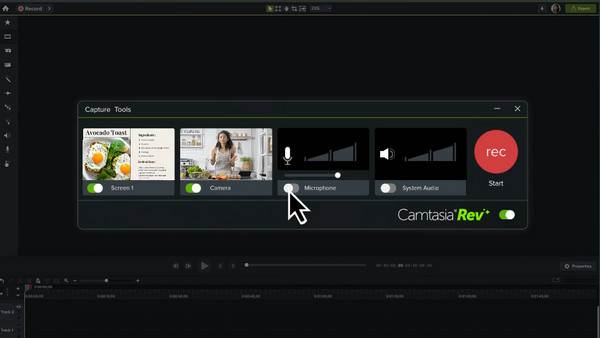
Videobewerkingssoftware:
1. AnyRec Video-omzetter

De eerste bewerkingssoftware die u moet overwegen voor video-educatieve doeleinden is de AnyRec Video ConverterHet is een intuïtieve en veelzijdige tool voor snelle, gemakkelijke en efficiënte videobewerking. Het is vooral handig voor docenten die boeiende content willen produceren zonder ingewikkelde stappen te doorlopen. Hier kun je video's met slechts een paar klikken converteren, knippen en verbeteren. De ingebouwde bewerkingstools bevatten functies als trimmer, filters, ondertiteling en meer. Je bereikt alleen een uitstekende videokwaliteit.

Videobewerkingshulpmiddelen voor het bijsnijden, knippen, roteren, toevoegen van filters en meer.
Hardwareversnelling voor snelle verwerking zonder kwaliteitsverlies.
Bekijk een realtimevoorbeeld van alle bewerkingen, zodat u ze nog eens kunt controleren voordat u ze opslaat.
Zorg voor resultaten van hoge kwaliteit (tot 4K) met aanpasbare instellingen.
Veilige download
Veilige download
2. Final Cut Pro
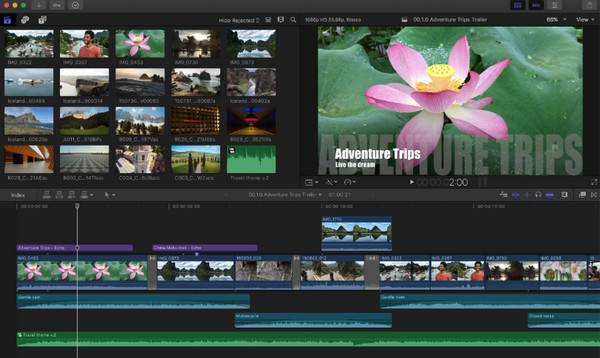
Een professionele bewerkingssoftware, Final Cut Pro is speciaal ontworpen voor Mac-gebruikers die topprestaties, een gebruiksvriendelijk ontwerp en geavanceerde bewerkingsfuncties wensen. Voor de productie van trainingsvideo's levert deze software altijd resultaten van hoge kwaliteit met een soepel bewerkingsproces, verbluffende beelden en bewegingsbeelden.
3. DaVinci Resolve

DaVinci Resolve combineert videobewerking, kleurcorrectie, visuele effecten en bewegingsgraphics en is daardoor ideaal voor e-learning en educatieve videoproductie. Ondanks de professionele functies biedt de software een gratis versie die krachtig genoeg is voor video's van bioscoopkwaliteit voor content zoals demonstraties, virtuele rondleidingen en meer.
Animatievideosoftware:
1. Animaker
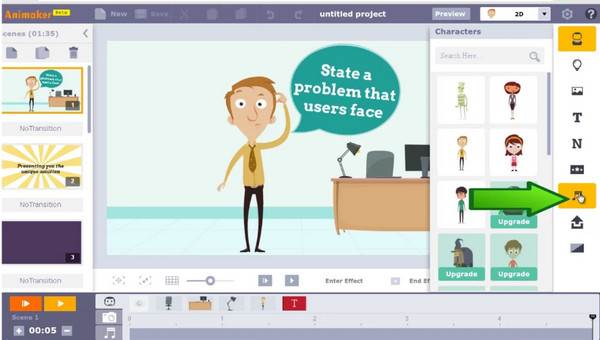
Animaker is een drag-and-drop animatietool met talloze aanpasbare personages en sjablonen. Het biedt ook ondersteuning voor voice-overs, ondertitels en overgangen, waardoor je videoproductie voor scholen er verzorgd en professioneel uitziet.
2. Powtoon
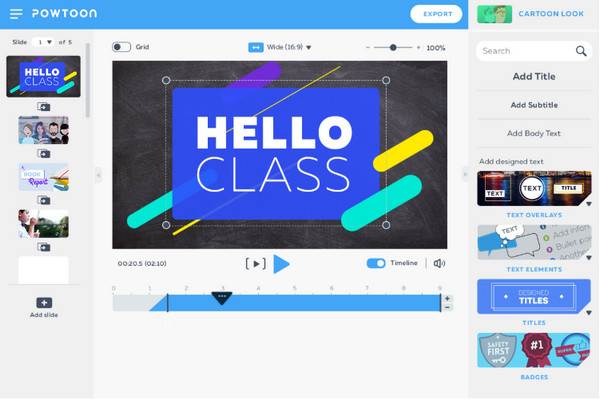
Powtoon is de volgende, een populair platform voor geanimeerde video's en presentaties dat complexe onderwerpen vereenvoudigt. Het combineert animatie met tekst, voice-over en geluid om de educatieve content op een boeiende manier tot leven te brengen.
3. Vyond
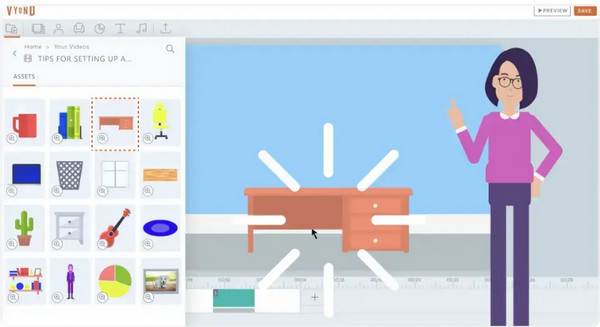
Vyond is een professioneel animatieplatform met geavanceerde functies voor storytelling, karakteranimatie en stemsynchronisatie. Het bevat een verscheidenheid aan achtergronden en rekwisieten, geschikt voor elke educatieve context.
Postproductiesoftware:
1. Durf

Beginnen met Durf, een gratis en open-source bewerkingssoftware die populair is voor voice-overs en audio-opnames. Docenten en content creators die hun voice-over willen verfijnen voordat ze deze synchroniseren met video, kunnen Audacity effectief gebruiken.
2. Adobe After Effects

Adobe After Effects wordt daarentegen gebruikt om bewegingsbeelden, visuele effecten en verfijnde overgangen aan je video's toe te voegen. Voor je educatieve videoproductie kan After Effects cruciale informatie benadrukken en boeiende intro's en outro's creëren.
3. VEED.IO
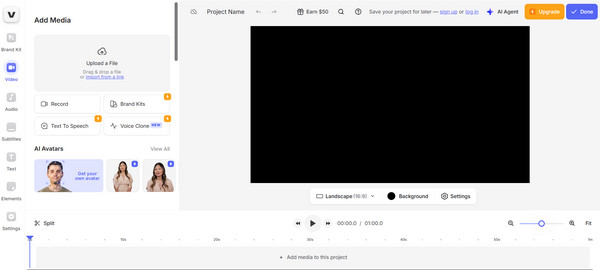
In tegenstelling tot de eerste twee is VEED.IO een online platform waarmee je snel kunt bijsnijden, ondertiteling kunt toevoegen en audio kunt opschonen. Je kunt je content toegankelijker maken door hier in VEED.IO ondertitels, annotaties en vertalingen toe te voegen.
Hoe maak je een educatieve video?
Met de juiste tools en aanpak is het maken van een educatieve video een fluitje van een cent. Of je nu trainer, docent of content creator bent, hier is een stapsgewijze handleiding om je te helpen je educatieve video van begin tot eind te produceren:
Stap 1.Bereid uw inhoud voor. Begin met het bedenken van je hoofddoel, inclusief wat mensen zullen zien na het bekijken van je video. Verzamel alle details en ideeën die je wilt bespreken.
Stap 2.Schrijf een script. Zet vervolgens al je ideeën in een script om alles duidelijk en to-the-point te houden. Zorg ervoor dat je een makkelijk te volgen toon aanhoudt, alsof je met een vriend praat.
Stap 3.Maak een storyboard. Dat hangt van u af: u kunt visueel in kaart brengen wat er in elk onderdeel gebeurt en bepalen waar u afbeeldingen, tekst of animaties moet plaatsen.
Stap 4.Neem uw educatieve video op. Nu is het tijd om op te nemen! Gebruik betrouwbare opnamesoftware om je educatieve video's op te nemen, en AnyRec Screen Recorder is een uitstekende keuze. Je kunt er moeiteloos je scherm, webcam, microfoon en alles mee opnemen.
Stap 5.Bewerk uw educatieve video. Vergeet daarna niet je video te bewerken om hem meer te laten schitteren. Knip lastige pauzes weg, maak overgangen vloeiender en voeg meer effecten of bijschriften toe. Hiervoor kun je AnyRec Video Converter, dat over een heleboel bewerkingshulpmiddelen beschikt, zoals bijsnijden, roteren, effecten, filters, tekst en meer, met diverse aanpassingsopties.
Stap 6.Bekijk uw educatieve videoSpeel je educatieve video eerst af voordat je hem met de wereld deelt. Kijk en luister om te controleren of er geen vreemde audio, verwarrende stukken en andere dingen zijn die je wilt elimineren.
Stap 7.Uploaden en delen. Ben je tevreden met de uiteindelijke versie? Upload hem dan naar waar je hem ook met je publiek wilt delen, of dat nu op YouTube, het platform van je school of waar dan ook is. Voeg een positieve en duidelijke titel, tags en een korte beschrijving toe.
Conclusie
Zoals je ziet, hoeft het produceren van educatieve video's niet overweldigend te zijn. Met de juiste tools en een perfecte aanpak kun je educatieve video's produceren die niet alleen leerzaam zijn, maar ook je publiek boeien. Om je workflow soepeler te laten verlopen, kun je tools zoals AnyRec Screen Recorder gebruiken om je scherm, webcam en audio in één keer vast te leggen. En als het tijd is om je beelden te bewerken, overweeg dan AnyRec Video Converter om je video te trimmen en te verbeteren. Met deze complete gids ben je op weg naar het creëren van perfecte educatieve content!
Veilige download
Veilige download



